В этом руководстве мы покажем вам различные способы решения проблемы чрезмерного разряда аккумулятора на Galaxy Watch 5/Pro. Последнее пополнение в семействе умных часов приносит с собой довольно много вкусностей. Тем не менее, многие пользователи обратили внимание на мощность батареи. В то время как 44-мм Watch 5 поставляется с аккумулятором емкостью 410 мАч, его вариант Pro имеет емкость 590 мАч, что обеспечивает около 50 и 80 часов автономной работы соответственно.
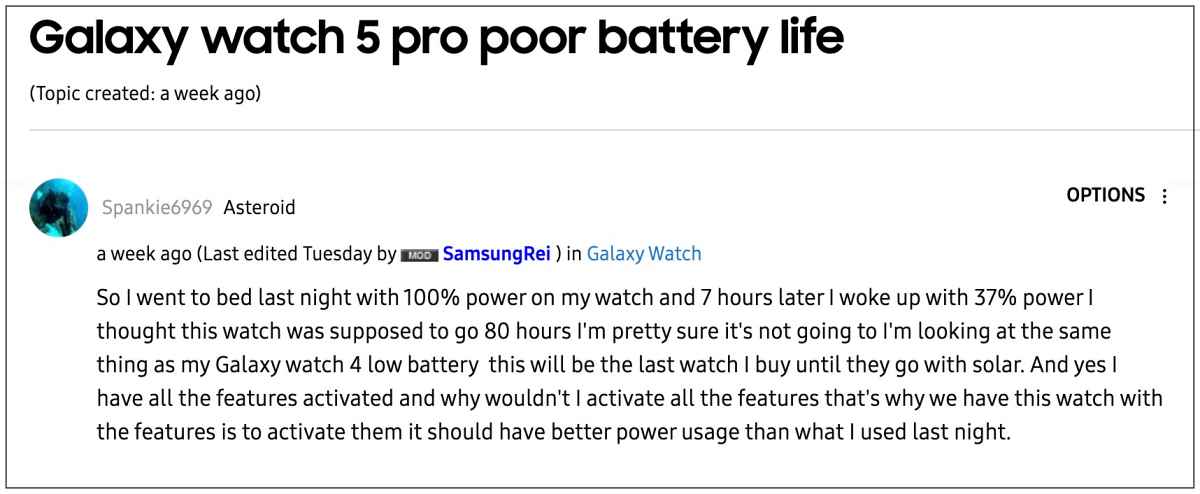
Тем не менее, эти заявления кажутся хорошими только на бумаге, поскольку в реальной жизни существует разительная разница между заявленным временем автономной работы и фактическим, которое получают пользователи. У многих пользователей есть выразили свою обеспокоенность что их Galaxy Watch 5/Pro сталкивается с чрезмерным расходом заряда батареи и едва ли может продержаться один день, тогда как его предшественник мог легко протянуть около двух дней. Если вы тоже находитесь в одной лодке, то это руководство поможет вам. Следите за исправлениями.
Что делать если часы быстро разряжаются?
Как исправить чрезмерный разряд батареи Galaxy Watch 5/Pro

Программы для Windows, мобильные приложения, игры — ВСЁ БЕСПЛАТНО, в нашем закрытом телеграмм канале — Подписывайтесь:)
Рекомендуется попробовать каждый из перечисленных ниже обходных путей, а затем посмотреть, какой из них принесет вам успех. Итак, имея это в виду, давайте начнем.
ИСПРАВЛЕНИЕ 1. Отключите AOD
Всегда было известно, что функция Always on Display лидирует, когда дело доходит до астрономического расхода заряда батареи. Поэтому в сценарии, в котором мы сейчас находимся, рекомендуется отключить эту функцию. Вот как это можно сделать:

- Для начала перейдите в меню «Настройки» на часах.
- Затем перейдите в «Дисплей» и отключите переключатель рядом с «Всегда на дисплее».
- Проверьте, устраняет ли это чрезмерный разряд батареи на Galaxy Watch 5/Pro.
ИСПРАВЛЕНИЕ 2: отключить автоматическую яркость
эта функция автоматически регулирует яркость ваших часов в зависимости от условий освещения вокруг. К сожалению, на данный момент это буквально роскошь для нас, и у нас нет другого выбора, кроме как временно попрощаться с этим.

- Для начала перейдите в меню «Настройки» на часах.
- Затем перейдите в «Дисплей» и отключите переключатель рядом с «Автояркость».
- Проверьте, устраняет ли это чрезмерный разряд батареи на Galaxy Watch 5/Pro.
Быстрый разряд БАТАРЕИ Galaxy Watch 4, что делать?
ИСПРАВЛЕНИЕ 3. Отключить «Окей, Google»
Управление помощником на часах с помощью голосовых команд — одна из самых важных функций, которые вы можете использовать ежедневно. Тем не менее, похоже, вам, возможно, придется на время разорвать связи с голосовыми командами и вместо этого выбрать нажатия кнопок, чтобы задействовать помощника. Это связано с тем, что команда «Привет, Google» оказывается еще одним из тех виновников, когда речь идет о снижении времени автономной работы.

- Для начала перейдите в меню «Настройки» на часах.
- Затем перейдите в Google > Assistant и отключите переключатель рядом с Hey Google.
- Проверьте, устраняет ли это чрезмерный разряд батареи на Galaxy Watch 5/Pro.
ИСПРАВЛЕНИЕ 4. Отключите NFC
Если вы не используете NFC на регулярной основе, рекомендуется отключить его, так как он имеет тенденцию постоянно работать в фоновом режиме и абсурдно потреблять заряд батареи.
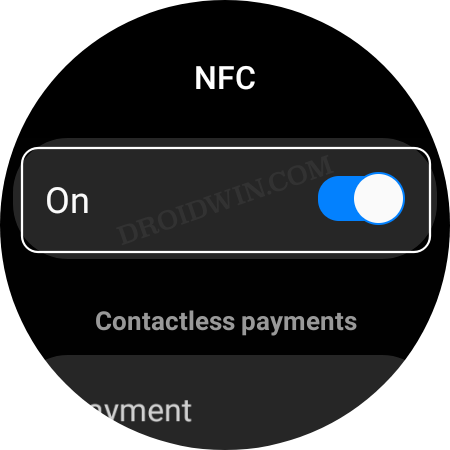
- Для начала перейдите в меню «Настройки» на часах.
- Затем перейдите в «Подключения»> «NFC» и отключите переключатель рядом с ним.
- Проверьте, устраняет ли это чрезмерный разряд батареи на Galaxy Watch 5/Pro.
ИСПРАВЛЕНИЕ 5. Отключение управления показом мультимедиа
Функция Media Control на ваших часах позволяет вам управлять [play, pause, previous/next track, increase/decrease volume, etc] ваши песни прямо с ваших часов. Тем не менее, он печально известен чрезмерной зарядкой батареи. Поэтому мы рекомендуем вам отключить эту функцию, а затем проверить результаты.

- Для начала перейдите в меню «Настройки» на часах.
- Затем перейдите в «Дисплей» и отключите переключатель рядом с «Показать элементы управления мультимедиа».
- Проверьте, устраняет ли это чрезмерный разряд батареи на Galaxy Watch 5/Pro.
ИСПРАВЛЕНИЕ 6. Установите для мобильных данных значение «Авто»
Поскольку Wi-Fi и Bluetooth на ваших часах будут включены, вы можете выбрать для параметра «Мобильные данные» значение «Авто» вместо «Всегда активен». Это определенно поможет вам сохранить дополнительный процент заряда батареи.

- Для начала перейдите в меню «Настройки» на часах.
- Затем перейдите в «Подключения» > «Мобильные сети» и выберите «Авто» из списка.
- Или, если вы можете выбрать более агрессивный маршрут, рассмотрите возможность отключения мобильной сети и вместо этого включите Wi-Fi и Bluetooth.
- Попробуйте эти настройки и проверьте, устраняют ли они чрезмерный разряд батареи на Galaxy Watch 5/Pro.
ИСПРАВЛЕНИЕ 7. Отключите сенсорную панель
Отключение Touch Bezel на Watch 5, похоже, отлично помогает продлить срок службы батареи ваших часов. Итак, давайте оставим эту функцию отключенной и проверим результаты.

- Для начала перейдите в меню «Настройки» на часах.
- Затем перейдите в «Основные» > «Сенсорная рамка» и отключите переключатель рядом с ним.
- Проверьте, устраняет ли это чрезмерный разряд батареи на Galaxy Watch 5/Pro.
Устранение разрядки аккумулятора на Galaxy Watch 5/Pro: все дело в жертвах
Итак, вы только что купили смарт-часы, обновленные до последней версии, но первое, что вам нужно сделать, это отключить некоторые из их наиболее полезных функций, тем самым убивая всю радость. Само собой разумеется, насколько раздражающим может быть этот опыт, но, к сожалению, на данный момент необходимо срезать некоторые углы, чтобы ваши часы работали должным образом.
Единственный свет в конце туннеля, кажется, заключается в том, что прямо из коробки устройства обычно имеют несколько основных ошибок. В связи с этим OEM-производители обычно быстро выпускают исправления. Так что все, что мы можем сделать, это держать пальцы скрещенными и надеяться, что Samsung как можно скорее выпустит следующее обновление прошивки.
А пока, если вы знаете о каких-либо других настройках, которые пригодились для решения проблемы чрезмерного разряда батареи на Galaxy Watch 5/Pro, сообщите нам об этом в разделе комментариев ниже.
Источник: vgev.ru
Как увеличить время работы Galaxy Watch 4
Рынок умных часов продолжает расти: в прошлом квартале продажи увеличились на 13%, а среди всех выделяются устройства от Xiaomi и Samsung: смарт-часы от Samsung теперь являются основными преследователями Apple Watch. Это значит, что пользователям пришлась по вкусу WearOS, которую легко настраивать под себя. Как вы знаете, основная проблема умных часов — их автономность. Есть смысл оптимизировать расход батареи сразу после покупки, чтобы часы прослужили намного дольше, поэтому рассказываем, как увеличить время работы умных часов на примере Galaxy Watch 4.

Разбираемся, как уменьшить расход батареи на Galaxy Watch 4
Отключить Google Assistant в Galaxy Watch 4
Добавление голосового ассистента Google в Galaxy Watch 4 хорошо приняли фанаты марки. Правда, несмотря на это, есть и неприятные минусы. Один из них — повышенный расход батареи. Как вы знаете, любой голосовой помощник работает в фоновом режиме в ожидании команды — это отрицательно сказывается на времени работы.
Некоторые пользователи сообщают, что с включенным Google Assistant батарея разряжается на 20% быстрее в промежутке от 2 до 6 часов. Больше голосового помощника потребляет лишь дисплей, поэтому есть смысл отключить его раз и навсегда. При желании все можно вернуть обратно. Вот как это делается.
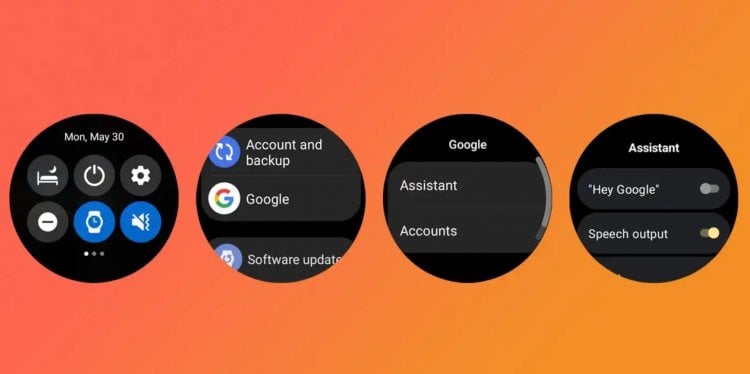
Отключите Гугл Ассистент, чтобы сэкономить батарею
- На Galaxy Watch 4 зайдите в Настройки, проведя пальцем вниз и коснувшись «шестеренки».
- Прокрутите вниз до пункта «Google» и нажмите на него.
- Выберите Гугл Ассистент.
- Отключите «Окей, Гугл», нажав на него.
Проверьте: теперь ваши часы должны начать работать намного дольше.
Как отключить измерение пульса Galaxy Watch
Производители умных часов стараются привнести в свои устройства больше функций контроля здоровья. Постоянный мониторинг пульса — одна из них. Правда, из-за этой фишки быстрее расходуется батарея, а нужна она не так часто даже спортсменам: именно поэтому есть смысл отключить мониторинг сердечного ритма даже на Mi Band. Отключите эту функцию и на Galaxy Watch 4, чтобы часы проработали дольше.
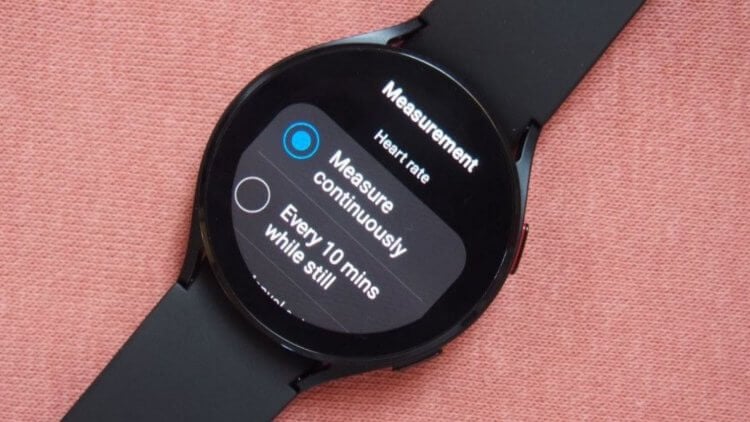
Вот увидите: после отключения мониторинга пульса часы начнут жить дольше
- Зайдите в Samsung Health на Galaxy Watch 4.
- Прокрутите список вниз до пункта «Настройки».
- Выберите способ измерения: рекомендую поставить на мониторинг каждые 10 минут в неподвижном состоянии. Лучше — на измерение вручную.
Также для пользователей доступна опция мониторинга стресса: она является одной из разновидностей измерения пульса, но ее можно отключить в Настройках.
Уведомления на Galaxy Watch 4
Многие смарт-часы, в первую очередь, созданы для того, чтобы вы всегда могли получать уведомления со смартфона. Но эта функция также является и основной проблемой тех же Galaxy Watch — оповещения начинают сыпаться, отвлекают от дел и высаживают батарею. Поэтому нужно грамотно настроить их, оставив только самые важные — это можно сделать с помощью смартфона.

Настройте уведомления, чтобы батарея Galaxy Watch разряжалась не так быстро
- Зайдите в приложение Galaxy Wearable.
- Выберите «Настройки Galaxy Watch».
- Нажмите «Уведомления», затем «Дополнительно».
- После этого активируйте ползунок только возле тех, что вам нужны или вверху выберите «Наиболее часто используемые на телефоне или устройстве».
Таким образом, можно отключить лишние уведомления на часах, чтобы не отвлекаться по пустякам и сэкономить заряд батареи.
Как изменить циферблат на Galaxy Watch
Практика показывает, что из-за более детализированных циферблатов Galaxy Watch расходуют больше энергии. Поэтому рекомендуется использовать более простой тёмный циферблат на часах, благо их в настройках можно найти невероятно много. Благодаря этому AMOLED-экран будет иметь больше темных областей, а энергия начнет расходоваться медленнее.

Поменяйте циферблат, чтобы часы расходовали меньше энергии
- Разблокируйте часы и удерживайте главный экран.
- Передвигайте циферблаты, пока не найдете нужный.
- Затем выберите тот, что больше нравится, и тапните по нему.
Также сменить циферблат на Galaxy Watch можно со смартфона, зайдя в приложение Galaxy Wearable во вкладку «Циферблаты часов».
Включить Always On Display на часах
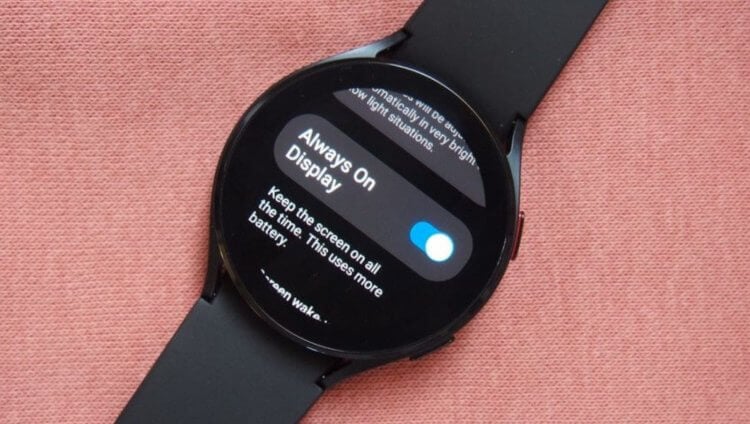
Включите Always On Display, чтобы реже активировать экран часов
Функция Always On Display по умолчанию не активна на Galaxy Watch 4, но она удобна в повседневном использовании только при условии, что при разрядке аккумулятора у вас будет поблизости источник питания. Энергии расходуется крайне мало, но влияние на заряд аккумулятора все равно оказывается. Зато вы будете реже активировать часы, чтобы посмотреть время — обязательно включите.
- Проведите пальцем вниз на главном дисплее.
- Прокрутите вниз до пункта «Экран», найдите «Всегда включены».
- Переведите ползунок в активное положение, чтобы включить AoD.
Эти способы помогут сэкономить заряд на Galaxy Watch. А если вы активный пользователь смартфонов Samsung, то изучите несколько способов отключения уведомлений — они вам пригодятся.

Теги
- Samsung Galaxy Watch
- Новичкам в Android
- Умные часы
Наши соцсети
Новости, статьи и анонсы публикаций
Свободное общение и обсуждение материалов
Лонгриды для вас

Мобильные игры отличаются своей примитивностью, ведь вместо прохождения сюжета геймеру требуется накапливать и собирать ресурсы для повышения уровня или, проще говоря, фармить. Это далеко не самое интересное занятие. Однако есть вариант существенно упростить свою задачу, а вместе с тем сэкономить время, отказавшись от однотипных действий, если установите автокликер на телефон. Это специальное приложение, которое при должной настройке будет собирать игровые ресурсы за вас, а вы сможете заняться по-настоящему важными делами.

Redmi Note — самая популярная и любимая линейка смартфонов у поклонников компании Xiaomi, да и обычных покупателей, которые не обращают внимание на имя производителя. За последние годы она претерпела множество изменений. Мало того, что теперь Redmi — отдельный бренд, так еще на этих устройствах китайская компания обкатывает многие инновационные фишки. Тем не менее, все самое классное достается «прошкам», а базовые модели без дополнительных приставок уже не первый год представляют из себя неловкую попытку сохранить былые достижения, и смартфон Redmi Note 12 4G — прямое тому доказательство.

Для многих людей смартфон окончательно стал заменой компьютера. Имея в руках компактный девайс, который легко помещается в карман, мы можем решать те же задачи: веб-серфинг, игры, работа в текстовых редакторах и видеомонтаж. А порой вообще складывается ощущение, будто телефон мощнее компьютера. Но на самом деле ПК до сих пор остается более производительным устройством. Сегодня я предлагаю выяснить, почему и насколько компьютер мощнее смартфона, а также понять, настанет ли день, когда мы окончательно избавимся от громоздких ПК и ноутбуков.
Источник: androidinsider.ru
Как сэкономить заряд батареи на Samsung Galaxy Watch 3

Благодаря таким функциям, как ЭКГ, отслеживание поездок и мониторинг кислорода, Samsung Galaxy Watch 3 — отличные умные часы. Самое приятное то, что он прекрасно сочетает в себе фитнес-ориентированные функции с интеллектуальными функциями. Однако с временем автономной работы дела обстоят не так хорошо. Когда я получил в руки Galaxy Watch 3, батареи хватило на день.
Однажды ночью я заснул с часами, показывающими 42%, а на следующее утро батарея разрядилась. Я не шучу.
По сравнению с предыдущими умными часами у Galaxy Watch 3 более короткое время автономной работы. Например, 46-миллиметровый Galaxy Watch работает до 4 дней без подзарядки. Тем не менее, я повозился с часами и сделал несколько настроек, и, к счастью, мне удалось продлить срок службы батареи. Если вы видите, что батарея вашего Galaxy Watch 3 быстро разряжается, и вы хотите знать, как продлить срок службы, вот несколько настроек, которые вы можете сделать.
1. Disabilita всегда на дисплее
Согласны, что Always On Display (AOD) — одна из лучших особенностей часов. Однако это также одна из основных причин разряда батареи, особенно с модными циферблатами. Нет сомнений в том, что AOD помогает вам видеть информацию на ваших часах, не выводя их из спящего режима и не поднимая запястье. Однако, если ваши часы сильно разряжаются, пора их отпустить.
Программы для Windows, мобильные приложения, игры — ВСЁ БЕСПЛАТНО, в нашем закрытом телеграмм канале — Подписывайтесь:)
Чтобы отключить, откройте меню быстрых настроек и коснитесь параметра «Всегда включен».
Если вы не привыкли нажимать кнопку «Домой» или «Назад», чтобы разбудить часы, включите жесты пробуждения. Вы можете найти его в разделе «Настройки»> «Дополнительно» в приложении Galaxy Wearable.
2. Отключите Wi-Fi.
Из того, что я видел, включение Wi-Fi в часах серьезно сказывается на батарее. Раньше это было проблемой с моими умными часами Watch Active 2, и Galaxy Watch 3 не исключение. Для уведомлений и звонков удобного Bluetooth более чем достаточно, если ваш телефон подключен на расстоянии сопряжения.
Отключить Wi-Fi просто. Как и в описанном выше методе, вам нужно открыть меню быстрых настроек и включить переключатель.
То же самое касается других подключений, таких как NFC, если вы не используете его часто. Я обнаружил, что отключение соединения Wi-Fi значительно увеличивает время автономной работы.
3. Используйте темные циферблаты.
Конечно, красочные циферблаты выглядят модно и все такое. Но они также являются крупными потребителями батарей. Решение? Используйте темные циферблаты.
В приложении Wearable и в магазине Samsung есть множество AMOLED-совместимых циферблатов, которые хорошо сочетаются с вашими умными часами и помогут сэкономить заряд батареи. На экранах AMOLED черная область означает, что пиксели отключены, что экономит заряд батареи. Мантра здесь — выбирать циферблаты с более черным цветом для экономии заряда батареи.
Хотя вы можете получить несколько AMOLED-совместимых циферблатов в приложении Galaxy Wearable. Кроме того, вы можете посетить магазин Galaxy Store для получения дополнительной информации. Для этого откройте приложение Wearable и коснитесь вкладки Discover внизу.
После этого нажмите кнопку поиска вверху, найдите AMOLED и все. Как только вы найдете тот, который вам нравится, примените его после завершения установки.
4. Оптимизируйте аккумулятор, если вы используете слишком много приложений.
Умные часы Galaxy Watch могут иметь не так много совместимых приложений, как Apple Watch, но цифры наверняка будут хорошими. И если вы уже не можете обойтись без ограниченных возможностей, лучше всего следить за статусом приложения.
Как и старые смартфоны, приложения могут продолжать разряжать аккумулятор, даже если вы не используете их активно.
Режим оптимизации батареи на часах решает подобные проблемы. Поэтому не забывайте время от времени оптимизировать батарею ваших часов. Для этого перейдите в меню быстрых настроек и коснитесь значка батареи, после чего вы попадете на экран энергосбережения.
Поверните безель по часовой стрелке, и вы увидите параметр «Оптимизировать». Режим оптимизации заряда батареи также заботится о яркости экрана и времени экрана, если они слишком высоки.
Кроме того, вы также можете проверить статистику заряда батареи часов, чтобы узнать, какое приложение потребляет больше всего сока.
Для этого выберите в приложении опцию «О телефоне» и коснитесь значка батареи. Поскольку я использую часы сторонних производителей, вы можете видеть, что Samsung Health потребляет много заряда батареи.
5. Уменьшите яркость и время ожидания экрана.
Это не ракетостроение. Экран имеет тенденцию потреблять большую часть заряда аккумулятора, если яркость и время ожидания экрана увеличиваются.
Чтобы уменьшить время ожидания экрана примерно до 30 секунд, перейдите в приложение Wearable и выберите параметр Display.
Что касается яркости, откройте меню быстрых настроек и коснитесь значка яркости, а остальное вы узнаете.
6. Мониторинг сердечного ритма.
Можете ли вы позволить себе проводить мониторинг сердечного ритма каждые 10 минут? Как вы уже догадались, если держать его постоянно включенным, батарея быстро разряжается.
Чтобы изменить частоту мониторинга пульса, перейдите к виджету «Отслеживание пульса» на часах и прокрутите вниз, пока не увидите параметр «Настройки». Оказавшись внутри, нажмите на опцию Каждые 10 минут.
7. Обновите часы.
Будь то смартфон или умные часы, всегда рекомендуется поддерживать его в актуальном состоянии, если, конечно, обновление не содержит ошибок. Например, мои часы продержались чуть больше суток назад. Один раз обновлен до последней версии, батареи теперь хватает примерно на 2 дня при выключенном WiFi.
Не забудьте установить флажок «Автозагрузка через Wi-Fi включена» (в разделе «Обновление ПО для часов»). Как следует из названия, вам будет предложено установить OTA, когда он будет доступен.
Используйте это хорошо
Если часы подключены к телефону Samsung, вы находитесь в безопасной зоне (с точки зрения заряда аккумулятора). При подключении к телефону Samsung синхронизация не вызывает чрезмерного разряда батареи. И наоборот, при подключении к стороннему оборудованию, произведенному не от Samsung, расход заряда батареи значительный, и пока, если вы не отключите Bluetooth, вы мало что сможете сделать.
Что касается вышеперечисленных шагов, вы не сможете выполнить их все, поскольку они по сути будут издеваться над вами в умных часах. Мантра здесь — найти те, которые лучше всего подходят для вас. Например, я могу позволить себе отключать Wi-Fi и запускать мониторинг сердечного ритма каждые 10 минут. Кроме того, я включил уведомления только для нескольких избранных приложений, таких как Slack.
Конечно, включайте GPS только при ходьбе, беге или езде на велосипеде. Опять же, если вы хотите отключить его, вы можете сделать это через «Подключения»> «Местоположение»> «GPS».
Программы для Windows, мобильные приложения, игры — ВСЁ БЕСПЛАТНО, в нашем закрытом телеграмм канале — Подписывайтесь:)
Источник: pagb.ru